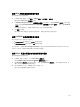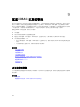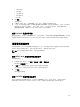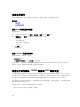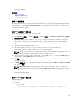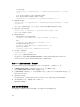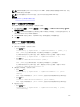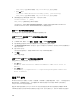Users Guide
注: 即使您是具有只读权限的用户,也可以过滤警报。
1. 在 iDRAC Web 界面中,转至概览 → 服务器 → 警报。将显示警报页面。
2. 在 Alerts Filter(警报过滤)部分,选择下列一个或多个类别:
• 系统运行状况
• 存储
• 配置
• 审核
• 更新
• 工作注释
3. 选择下列一个或多个严重性等级:
• 通知
• 警告
• Critical(严重)
4. 单击应用。
Alert Results(警报结果)部分将根据所选的类别和严重性显示结果。
使用 RACADM 筛选警报
要筛选警报,可以使用 eventfilters 命令。有关更多信息,请参阅 dell.com/support/manuals 上提供的
iDRAC8 RACADM Command Line Interface Reference Guide(iDRAC8 RACADM 命令行界面参考指南)。
设置事件警报
您可以设置要发送给配置目标的事件警报,例如电子邮件警报、IPMI 警报、SNMP 陷阱、远程系统日志、操
作系统日志和
WS 事件。
相关概念
启用或禁用警报
配置电子邮件警报、SNMP 陷阱或 IPMI 陷阱设置
筛选警报
配置远程系统日志记录
配置 WS 事件
使用 Web 界面设置事件警报
要使用 Web 界面设置事件警报:
1. 确保您已经配置了电子邮件警报、IPMI 警报、SNMP 陷阱设置和/或远程系统日志设置。
2. 转至 Overview(概述) → Server(服务器) → Alerts(警报)。
随即会显示 Alerts(警报)页面。
3. 在 Alerts Results(警报结果)下,选择以下所需事件的一个或所有警报:
• 电子邮件警报
174